DMG ファイルとは何ですか、そしてそれらを効率的に削除する方法
 更新者 リサ・オウ / 05年2023月09日15:XNUMX
更新者 リサ・オウ / 05年2023月09日15:XNUMXこんにちは! 友人は私の Mac を借りて、学校のプロジェクトを行うためにソフトウェアをインストールしました。 彼女がそれを私に返してきたとき、私はいくつかのファイルのクリーニングを始めましたが、彼女がダウンロードしたいくつかの DMG ファイルを消去すべきかどうかわかりませんでした。 したがって、私の質問は、DMG とは何を意味するのでしょうか。また、DMG を私の Mac に安全に保管しているのですか? もしそうなら、どうやってそれらを消去すればよいでしょうか? 前もって感謝します!
Mac 上で DMG ファイルを見つけましたか? Mac フォルダーの XNUMX つに DMG ファイルが存在する上記のような状況に遭遇したことがあるかもしれません。 でも心配しないでください。 この種類のファイルはウイルスではなく、コンピュータに害を及ぼすことはありませんので、ご安心ください。 代わりに、この記事をスクロールし続けてください。DMG の意味と Mac でのその機能については後ほど説明します。 次に、DMG の削除についても次のパートで説明するので、さらに詳しく学びます。 さらに、データをより適切に管理できるよう、macOS コンピューターをクリーニングするためのボーナス プログラムも予定されています。 それらを確認し、提供されている問題のないガイドラインを活用して、DMG ファイルを含むファイルを効率的に処理してください。
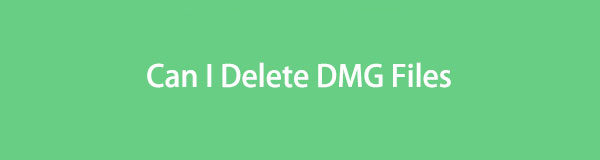

ガイド一覧
パート 1. DMG ファイルとは何ですか
DMG は、macOS にプログラムをインストールするためのディスク イメージ ファイルです。 これは、物理ディスクを必要とせずに Mac にアプリやプログラムをインストールできるデジタル ソフトウェア インストーラーです。 したがって、macOS プログラムをインストールする場合は、インターネットから DMG ファイルをダウンロードし、インストール手順を開いて管理するだけで、プログラムを正常に入手できます。 Mac で DMG ファイルを開く方法を疑問に思っている場合は、他のデータ型と同様に、ダブルクリックして通常どおり開くことができるため、アクセスに問題が発生することはないと考えてください。
一方、OS X 9 バージョン以降の macOS は DMG ファイルをサポートし、古いバージョンは IMG ファイルをサポートします。 したがって、コンピュータで実行されている macOS のバージョンに応じてダウンロードする必要があります。 また、DMG ファイルは Mac コンピュータ専用であるため、通常は他のオペレーティング システムや iPad や iPhone などの Apple デバイスでは動作しません。 サードパーティのツールを使用するか、他のデバイスで動作させる非公式の方法を見つけない限り
パート 2. DMG ファイルを削除できますか
インストール後に DMG ファイルを削除できますか?
これは、DMG ファイルを使用する Mac ユーザーにとって最もよくある質問の XNUMX つです。 したがって、これに答えるには、はい、できます。 このタイプのファイルを使用してプログラムをインストールした場合、そのプログラムを Mac から削除するとアンインストールされるのではないかと疑問に思うかもしれません。 幸いなことに、DMG ファイルを消去しても、すでにインストールされているアプリやプログラムには影響しません。 また、プログラムに損傷を与えることはないので、特に Mac 上で大きなスペースを占有することが知られているプログラムを自由に削除してください。 さらに、これは、Mac 上のストレージを増やすためにデータをクリーンアップする場合にも役立ちます。

FoneLab Mac Sweepを使用すると、システム、電子メール、写真、iTunesのジャンクファイルを消去して、Macのスペースを解放できます.
- 類似の写真と重複ファイルを管理します。
- Macの詳細なステータスを簡単に表示します。
- より多くのストレージを取得するには、ゴミ箱を空にします。
パート 3. DMG ファイルを削除する方法
DMG ファイルについて十分な知識が得られたので、Mac から DMG ファイルを削除することをお勧めします。 そのため、これらを適切に消去するための段階的な手順を以下に記載しました。 大きなスペースを占めるため、または理由に関係なく、それらを削除することにした場合は、数回クリックするだけで完全に削除できることを知ってください。
以下のストレスのない手順に従って、Mac 上の DMG ファイルを消去してください。
ステップ 1起動する ファインダー Mac Dock 上のアイコンをクリックしてファイルを表示します。 の 過去 フォルダーが自動的に表示されるので、そのファイルを種類別にグループ化し、データ型別に表示します。 その後、次の手順に進みます。 その他 セクションでは、それらが分類されています。
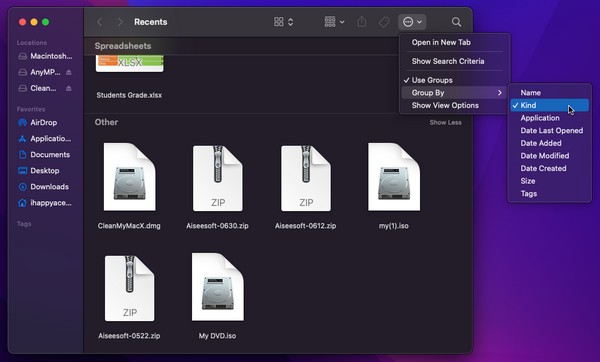
ステップ 2または、Finder ウィンドウの右上にある検索アイコンを使用して「」と入力します。DMG」を使用すると、ファイルをより速く表示できます。 表示されたら、 Mg 消去したいファイルを右クリックして、オプション リストをポップアップ表示します。 その後、 ゴミ箱に移動します タブには何も表示されないことに注意してください。
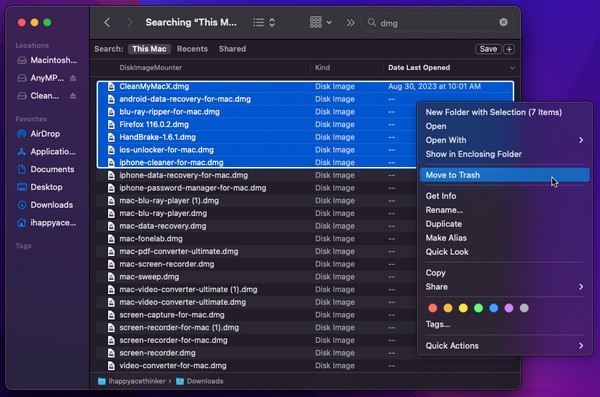
ステップ 3選択した DMG ファイルは自動的にゴミ箱フォルダーに転送されるので、 ゴミ アイコンを ドック それらを表示するには。 次に、 丸で囲んだ三点 ウィンドウの右上にある、横に下矢印が付いたアイコン。 次に、ヒットします 空のごみ箱 DMG ファイルを Mac から完全に削除します。
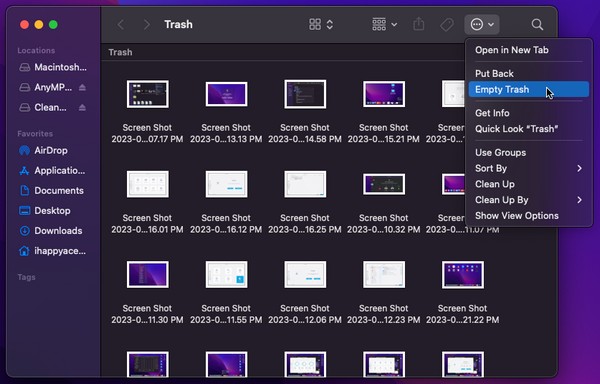
パート4. FoneLab Mac Sweatを使用してMac上のファイルを削除する方法
Mac で DMG ファイルを削除した後は、次のような効率的なツールの使用を検討してください。 FoneLabMacスイープ コンピューターをさらにクリーンアップします。 このクリーニング プログラムは、Mac 上の不要なファイルやジャンクを専門的に消去できます。 したがって、これを利用してより多くのストレージ容量を獲得し、後で新しいファイルやアプリをダウンロードまたはインストールできるようになります。 その主な利点は、Mac データを自動的に分類し、削除したいアイテムをより早く見つけられることです。 また、Mac のさまざまな部分にあるキャッシュ、Cookie、一時ファイル、その他のジャンクを、手動で検索するのではなく、このツールで簡単に見つけて削除できます。 それはさておき、 アプリのアンインストール, ゴミ箱を空にするなどの機能が含まれており、Mac のさまざまなクリーニング プロセスを XNUMX か所で実行できます。

FoneLab Mac Sweepを使用すると、システム、電子メール、写真、iTunesのジャンクファイルを消去して、Macのスペースを解放できます.
- 類似の写真と重複ファイルを管理します。
- Macの詳細なステータスを簡単に表示します。
- より多くのストレージを取得するには、ゴミ箱を空にします。
Mac 上のファイルを削除する例として、以下の簡単な手順を確認してください。 FoneLabMacスイープ:
ステップ 1Mac ブラウザで公式 FoneLab Mac Sweet Web サイトをスキャンして、 無料ダウンロード プログラムの説明の下にあるタブ。 ページをスクロールしてその機能をよく理解してから、ダウンロード ボタンをクリックしてプログラム ファイルをアプリケーション フォルダーに保存します。 その後、Mac でクリーナーを起動します。
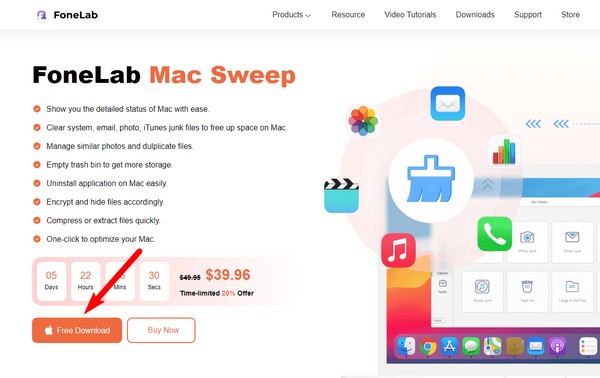
ステップ 2主要なインターフェイスが表示されたら、 クリーナー ボックスをクリックすると、プログラムは消去できるデータまたはジャンクの種類を表示します。 最初にシステムジャンク、iPhoto ジャンク、大きくて古いファイル、またはお好みのものを選択できます。 次のインターフェイスでは、クリックする必要があります。 スキャン データを閲覧したり、 詳しく見る それらを表示します。
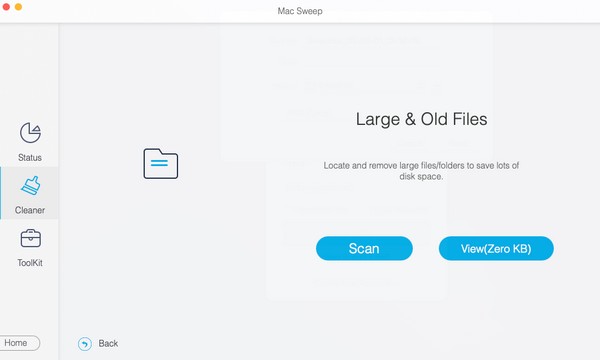
ステップ 3Mac データは分類ごとに左側のセクションに表示されます。 すると右側に詳細ファイルが表示されます。 消去するデータのボックスにチェックを入れて、最後に を押します。 石斑魚 下部にあるをクリックして、Mac からそれらを拭き取ります。
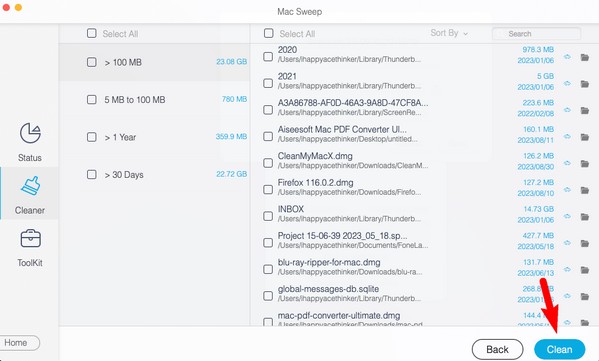
パート 5. DMG ファイルの削除に関する FAQ
1. Windows コンピュータで DMG ファイルを使用できますか?
残念ながら、DMG ファイルを Windows コンピュータで動作させる公式の方法は見つかりません。 ただし、前述のように、サードパーティのツールを使用したり、DMG ファイルを利用できる他の非公式の方法を見つけたりすることはできます。 このファイルの種類は Windows やその他の OS とネイティブ互換性がないため、適切な方法を見つけるのが難しい場合があることに注意してください。
2. Mac で DMG アプリをアンインストールするにはどうすればよいですか?
Launchpad にアクセスしてアプリを表示すると、DMG ファイルでインストールしたアプリをアンインストールできます。 次に、いずれかのアプリをクリックして、すべてのアプリが揺れるまで押し続けます。 その後、「」をクリックします。xアンインストールするアプリの横にある「」アイコンを選択し、 削除 それをアンインストールします。
Mac 上の DMG ファイルについて知っておくべきことはこれだけです。 他のデバイス関連の懸念事項についてさらに詳しいガイダンスが必要な場合は、以下で共有してください。

FoneLab Mac Sweepを使用すると、システム、電子メール、写真、iTunesのジャンクファイルを消去して、Macのスペースを解放できます.
- 類似の写真と重複ファイルを管理します。
- Macの詳細なステータスを簡単に表示します。
- より多くのストレージを取得するには、ゴミ箱を空にします。
